IPhoneのモバイルデータ統計を自動的にリセットする方法

iPhoneのモバイルデータ統計を自動的にリセットする方法について詳しく解説します。ショートカットを利用して手間を省きましょう。

iOS 17.1 以降では、写真を手動で選択して iPhone のロック画面を自動的に変更するだけでなく、フォト アルバムを iPhone のロック画面として設定できます。 iPhone のロック画面としてフォト アルバムを選択すると、iPhone のロック画面の背景画像を自動的に変更する頻度を好みに応じて変更するオプションが表示されます。以下の記事では、iPhone のロック画面としてフォトアルバムを設定する方法を説明します。
フォトアルバムをiPhoneのロック画面として設定する手順
ステップ1:
まず、iPhone のロック画面を長押しし、画面の右下隅にあるプラスアイコンをタップします。 iPhone のロック画面オプションで、ユーザーは「写真をシャッフル」をタップします。


ステップ2:
画面イメージのシャッフル オプション インターフェイスが表示されたので、[アルバムの選択] ボタン をクリックします。携帯電話にフォト アルバムを表示するには、iPhone のロック画面として使用したいフォト アルバムをクリックします。
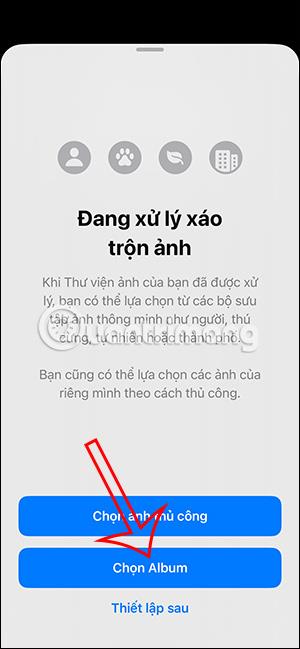
ステップ 3:
次に、iPhone にプレビュー ロック画面を表示して、好みに合わせて調整します。インターフェースの右下隅にある3 点アイコンをクリックして、iPhone ロック画面の背景画像を自動的に変更する頻度を調整します。さらに、写真の深度効果を調整して、人物の写真を使用して顔のないロック画面を iPhone に作成することもできます。
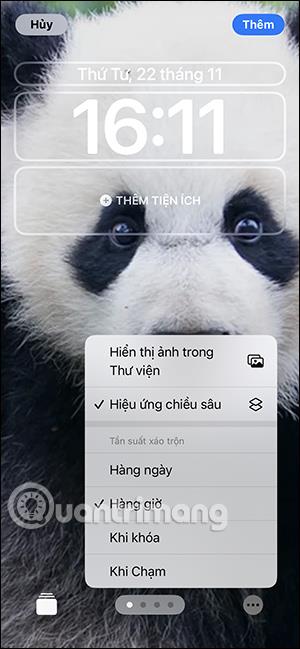
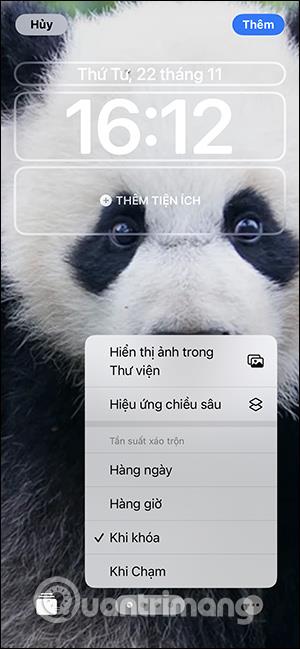
ステップ 4:
最後に、アルバムを iPhone のロック画面として設定するか、同時に必要に応じて iPhone のメイン画面としても設定して完了です。

ロック画面に設定した後の画像は、アルバム内の既存の画像と自動的に切り替わります。
iPhoneのモバイルデータ統計を自動的にリセットする方法について詳しく解説します。ショートカットを利用して手間を省きましょう。
Zen Flip Clock アプリケーションは、iPhoneユーザーがフリップ時計を簡単に設定するための優れたオプションを提供します。
サッカー愛好家なら、このライブアクティビティ機能を活用し、iPhoneのロック画面に2022年ワールドカップのスコアを表示する方法をチェックしましょう。
初めての iPhone にインストールした最初の iOS アプリが何だったのか気になりますか?この記事では、その確認方法を詳しく解説します。
Apple がリリースしたばかりの iOS 16 バージョンには興味深い機能がたくさんありますが、Android で見たことのある機能もいくつかあります。
この記事では、iPhoneでビデオを自動的に繰り返す方法を詳しく解説します。ループ再生の手順を簡潔に説明し、便利なヒントも紹介します。
この記事では、iPadのNoteアプリで手書きのメモをコピーして貼り付ける最も簡単な方法を紹介します。iPadを使って手書きをデジタル化する方法を学びましょう。
iPhoneのメモに署名を挿入する方法をご紹介します。この機能は文書の保護に役立ち、コンテンツの盗用を防ぎます。
iPhoneでイベントカレンダーをロック画面に表示し、必要なときに簡単に確認できる方法を紹介します。今後のスケジュールを忘れないために、カレンダーのアプリケーションを活用しましょう。
iPad用Safariブラウザで、お気に入りバーを簡単に管理する方法について詳しく説明します。お気に入りバーを表示することで、ウェブサイトへのアクセスがより便利になります。








